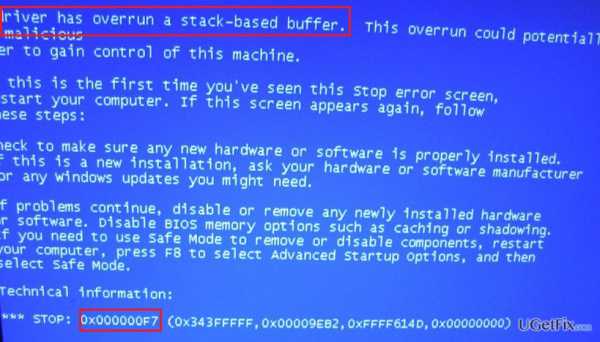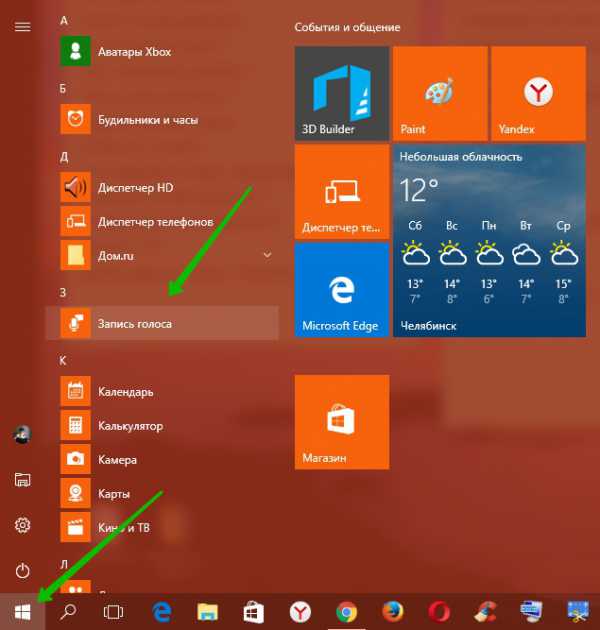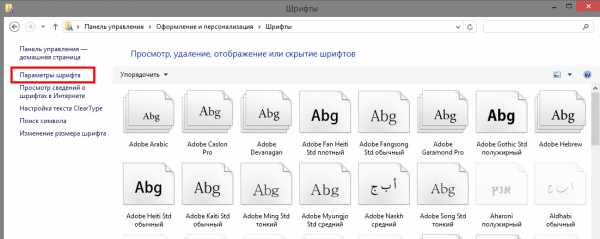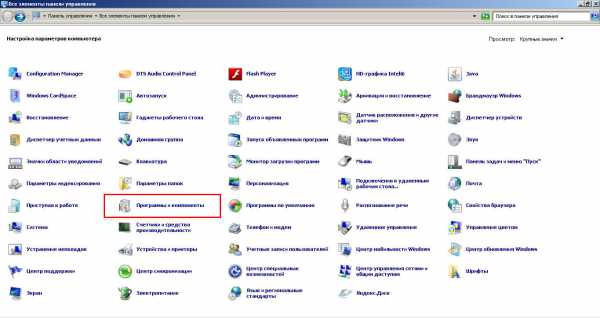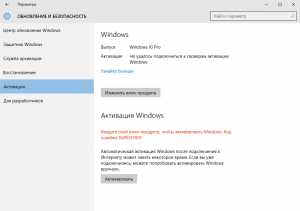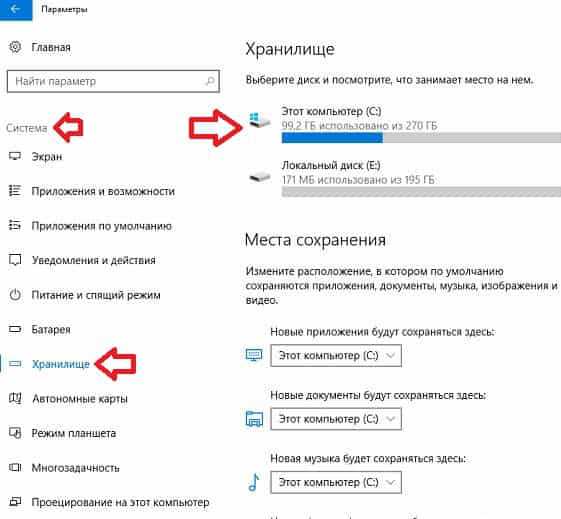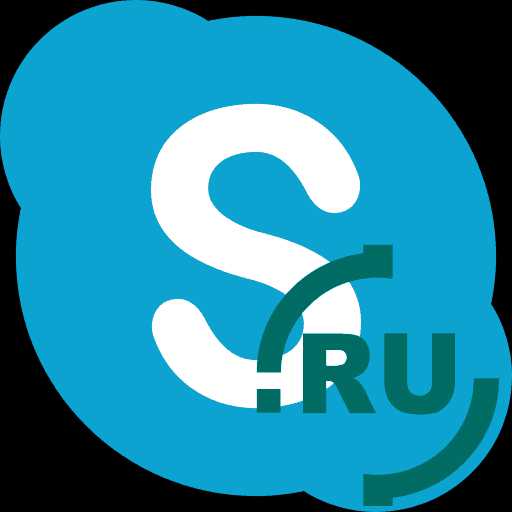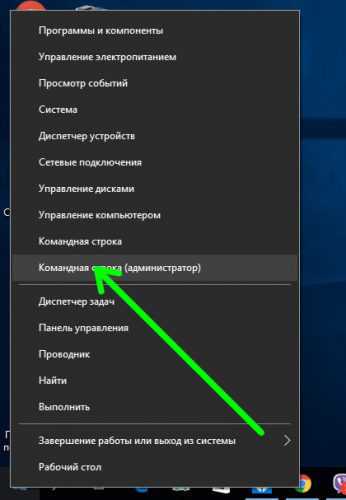Как на windows 10 поставить гаджеты
Как поставить гаджеты для Windows 10
Содержание
- 1 Desktop Gadgets Installer
- 2 8GadgetPack
- 3 Рекомендации
Разнообразные виджеты и гаджеты для операционных систем – это очень полезная вещь. Они висят на рабочем столе и быстро подают пользователю нужную ему информацию. Более того, радует глаз интересное окружение привычных папок и ярлыков. Какими преимуществами обладают подобные программы:
- Не надо открывать лишний раз приложение для получения данных.
- Не занимаются лишние ресурсы компьютера.
- Рабочий стол выглядит красиво и органично.
- Информация доступна сразу.
На смену этим оригинальным решениям пришли плитки, которые перекочевали из мобильных устройств Windows. Но плитки – это не такой удобный инструмент, так как каждый раз приходится открывать меню Пуск и запускать требуемые приложения. Эту проблему, свойственную новым операционным системам, решают специальные приложения установки.
Desktop Gadgets Installer
Отлично подходит для установки гаджетов на свой рабочий стол. Здесь можно найти все привычные приложения, которые начинают свою историю ещё со времен 7 серии Windows. Это часы, календарь, показатели работы процессора и другие. Установка таких приложений очень проста – достаточно инсталлировать Desktop Gadgets Installer и выбрать необходимые виджеты.
Чтобы вызвать, например, часы, следует кликнуть правой кнопкой на рабочий стол и выбрать их в контекстном меню. Возможности программы это предусматривают. Пользователи могут быть уверены, что данная программа не доставит никаких проблем, так как она проверена на вредоносный код и прочий мусор вроде дополнений к браузерам.
8GadgetPack
Это очередное бесплатное приложение, которое позволяет инсталлировать виджеты на рабочий стол. Пользователь может поставить на свой компьютер до 45 приложений, которые будут показывать текущую информацию о фоновой работе операционной системы.
Рекомендации
При использовании дополнительных приложений следует помнить, что они потребляют ресурсы операционной системы. И если их будет достаточно много, то некоторые тяжеловесные программы просто перестанут запускаться. Медленная работа Windows часто связана с неэффективным распределением памяти. Например, часы можно посмотреть и в панели задач, но пользователю этого мало. Он желает разместить огромный циферблат с множеством движущихся частей, который нещадно потребляет оперативную память. Естественно, что если есть желание разместить такие весомые часы, то и датчики работы процессора и прочие приложения непременно устанавливаются на рабочий стол.
Посмотрите ещё: Настройки клавиатуры в Windows 10
Что происходит потом? Операционная система начинает долго загружаться и тормозить. Любимые игры отказываются запускаться или вылетают в самый неподходящий момент. Это означает, что пользователь угробит многие часы на поиск в Интернете вопросов, что же произошло с его любимым компьютером. А в это время, даже самые мощные игровые компьютеры на мировых чемпионатах работают с минимальными обоями и эффектами рабочего стола. Рабочий стол на подобных машинах напоминает дизайном 98 Windows. Всё правильно, ведь низкая графика оформления операционной системы использует небольшое количество ресурсов. Так что лучше не стремиться заставить весь рабочий стол виджетами, а использовать их в случае крайней необходимости.
(Visited 2 187 times, 3 visits today)
windowsprofi.ru
Как установить гаджеты на Рабочий стол в Windows 10?
Полезные компьютерные советы » Советы » Как установить гаджеты на Рабочий стол в Windows 10?
 Если Вы задались таким вопросом, значит вы установили или обновились до Виндовс 10. Как стало понятно – гаджетов в ОС не предусмотрено. Что же, тогда читайте дальше и они появятся.Как уже было выше сказано, официального способа установить гаджеты у Виндовс 10 нет. Зато есть программы, с помощью которых можно это сделать. Как в Windows 10 удалить папку Windows.old?
Если Вы задались таким вопросом, значит вы установили или обновились до Виндовс 10. Как стало понятно – гаджетов в ОС не предусмотрено. Что же, тогда читайте дальше и они появятся.Как уже было выше сказано, официального способа установить гаджеты у Виндовс 10 нет. Зато есть программы, с помощью которых можно это сделать. Как в Windows 10 удалить папку Windows.old?Программа Windows Desktop Gadgets (Gadgets Revived)
Данная программа позволяет вернуть пункт гаджетов в тот вид, в котором он был в Виндовс 7. Когда Вы установите программу, можно будет нажать правую кнопку мыши и в появившемся меню выбрать пункт «Гаджеты», как в старой, доброй Виндовс 7. Гаджеты доступны все, что и в Виндовс 7, даже более. Погода, часы, календарь и другие – всё это есть в полном объеме.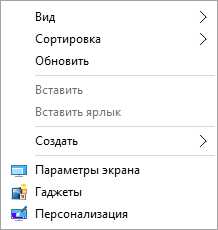 Эта программа хороша тем, что она не только возвращает гаджеты, но и устанавливает их в раздел персонализации в панели управления и в пункт контекстного меню рабочего стола «Вид».
Эта программа хороша тем, что она не только возвращает гаджеты, но и устанавливает их в раздел персонализации в панели управления и в пункт контекстного меню рабочего стола «Вид». 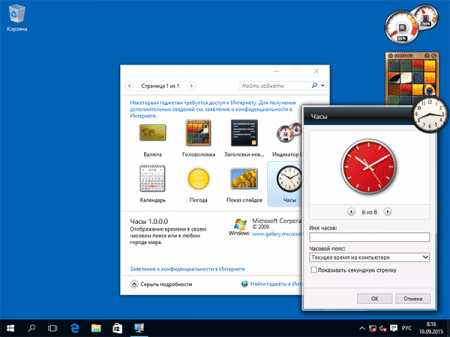
Восстанавливаем «Просмотр фотографий Windows» по умолчанию в Windows 10
Программа 8GadgetPack
Еще одна очень интересная программа. По сравнению предыдущей, эта более функциональна. Но один минус – она не полностью русифицирована. После её установки, переходи в контекстное меню происходит точно также, как и в случае с первой программой.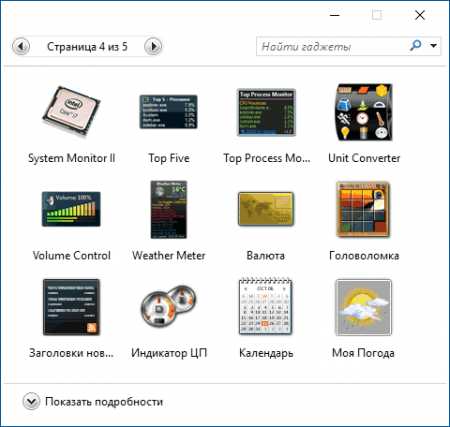 Помимо основных гаджетов, 8GadgetPack предлагает огромное количество различных, на все случаи жизни гаджеты. Системные гаджеты, интернет гаджеты и другие – выбор невероятный. Что уж говорить о выборе, когда гаджетов погоды несколько штук.
Помимо основных гаджетов, 8GadgetPack предлагает огромное количество различных, на все случаи жизни гаджеты. Системные гаджеты, интернет гаджеты и другие – выбор невероятный. Что уж говорить о выборе, когда гаджетов погоды несколько штук. vgtk.ru
Как установить гаджеты на рабочий стол для windows 10 разными способами?
Автор: Дмитрий Костин
Опубликовано: 20 марта 2017 в 10:29
Всем привет, мои дорогие друзья и гости моего блога. Вспомнилось мне, как я раньше, когда у меня стоял еще виндовс 7 на компьютере, пользовался гаджетами. Классная вещь, хочу я вам сказать. И было там много полезных штук. Но к сожалению в дальнейших версиях виндовс (после семерки) их уже не вставляли в стандартные приложения. Но в наше время нет практически ничего невозможного, и сегодня я вам покажу, как установить гаджеты для windows 10 на рабочий стол, благодаря нескольким классным способам.
Windows Desktop Gadgets
И сразу самым первым в нашем списке я хотел бы выделить замечательную программу Windows Desktop Gadgets, которая поможет вам вернуть старые добрые гаджеты, причем идентичные тем, что вы когда-то видели в семерке. И подойдут они не только для десятки, но и для виндовс 8. Несмотря на то, что сам установщик на английском, у вас всё будет на русском языке.
- Для начала скачайте бесплатную программу отсюда, нажав на Download the Desktop gadgets installer. Ну логично, что после этого программу нужно будет установить. Но я думаю, что вы уже и так это поняли. Не переживайте. У вас всё будет на русском языке.
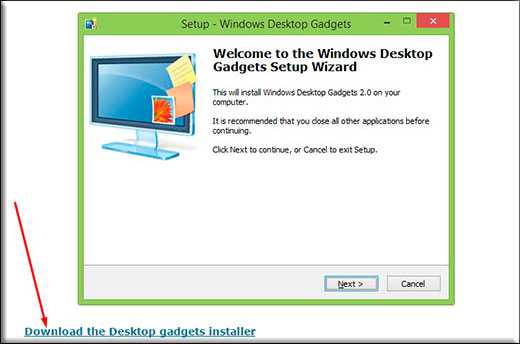
- После установки, перейдите на ваш рабочий стол и нажмите правой кнопкой мыши. Видите? У вас появился новый пункт «Гаджеты»? Вот на него и жмите!

- Вам открылась панель гаджетов. Тут вам и часы, и погода, и календарь и др. Выберите любой из понравившихся гаджетов, нажав на него два раза, после чего он активируется на вашем рабочем столе. Многие как раз любят ставить часы и погоду, но давайте я выберу индикатор центрального процессора (CPU), чтобы наблюдать, насколько у меня загружен процессор.
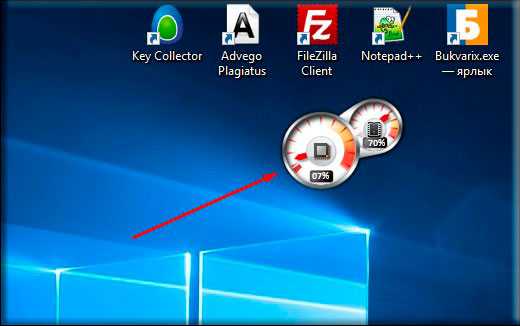
Если стандартных фишек вам недостаточно, то можете добавить новые виджеты. просто жмите смело на «Найти гаджеты в интернете».
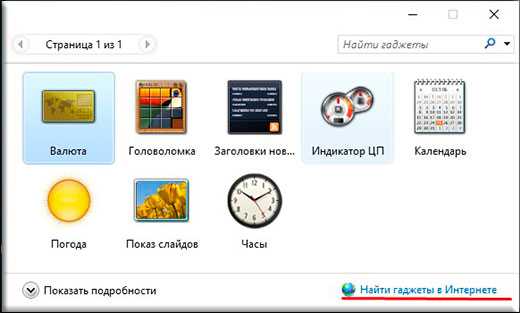
Вас перекинет на сайт, где вы сможете найти себе дополнение на любой вкус. Давайте я выберу пункт «System tools». Это перенеет меня на новую вкладку, где я должен буду что-либо выбрать из данной рубрики. Пусть это будет «Shutdown-Reboot». Это небольшое дополнение, которое отобразит на моем рабочем столе две кнопки «Перезагрузка» и «Выключение компьютера».
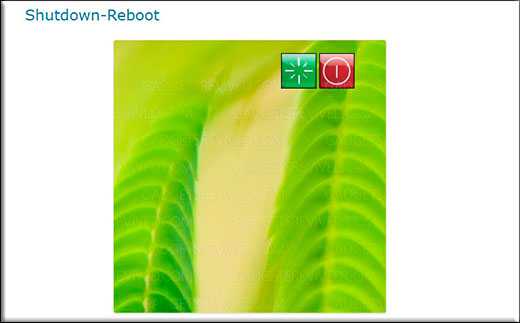
Жмем на название гаджета, после чего нажимаем на кнопку «download».
После этого этот гаджет загрузится автоматически в ваш список, и теперь вы его сможете вызывать или убирать когда захотите. Точно таким же образом работает и установка других дополнений. Здесь всё очень просто. Я думаю, что ни у кого не должно возникнуть каких-либо вопросов.
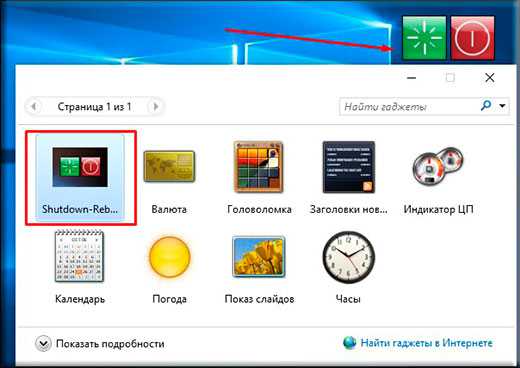
Также можете попробовать сервис 8gadgetpack.net. Он очень похож на тот, что мы только что рассмотрели, но там изначально встроено гаджетов. Возможно данный вариант вам понравится больше.
xWidget
Ну а если вы хотите чего-нибудь новенького, чтобы отличалось от стандартных дополнений, то рекомендую вам попробовать программу xWidget. Скачать вы ее можете отсюда.
После ее установки у вас автоматом на рабочем столе появятся 3 гаджета: погода, часы и фоторамка со слайдшоу. Если они вам не нужны, то вы можете их убрать, нажав на них правой кнопкой мыши, и выбрав пункт «Закрыть».
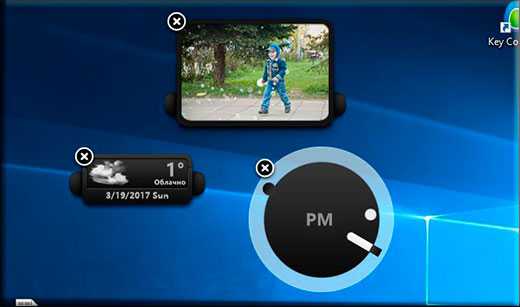
Чтобы выбрать какие-нибудь другие дополнения вам нужно будет нажать дважды на значок программы в области уведомления, тогда снизу откроется специальная панель. Именно там вы и сможете выбрать всё, что вам понравится.
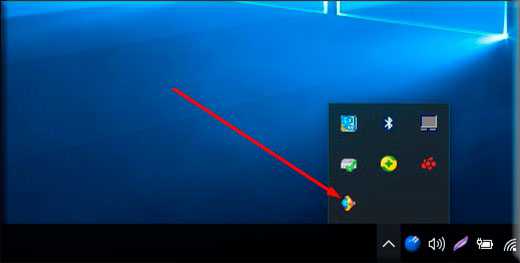
А если вы захотите больше различных фишек, то вы можете нажать на More прямо на этой же панели. Там вам откроется еще целая куча различных гаджетов, которые вы сможете поставить себе на ваш рабочий стол. Вам просто нужно будет нажать на один из плагинов, после чего найти кнопку «Download». Жмите на нее и всё установится и запустится.
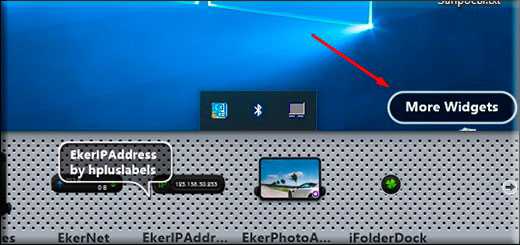
Смотрите какой я себе поставил виджет. Он отображает мне время, погоду, влажность и другие элементы. Для его настройки я могу нажать на нем правой кнопкой мыши, выбрать пункт «Виджет» и уже там смотреть, что мне нужно. Например изначально он у меня занимал пол экрана, но я поставил размер всего 30%. Точно также поступаете и с другими настройками.
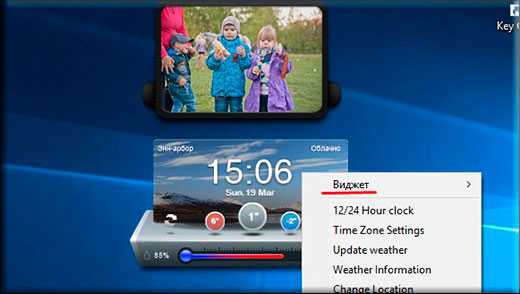
Кроме того, с сайта wingdt.com вы сможете скачать множество дополнительных и интересных виджетов для этой программы. Единственное, они не заносятся в самому программу, а их надо вызывать отдельным файлом, который мы с вами и скачали.
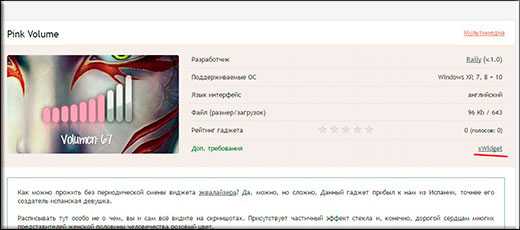
Но тем не менее, они прекрасно работают и без каких-либо нареканий.
Ну вот теперь вы и знаете, как установить гаджеты для windows 10 на рабочий стол. Вопрос теперь такой к вам, дорогие читатели: А вы пользуетесь или пользовались такими виджетами? Какие вас устраивают больше, обычные или какие-то внешние? Ответ напишите в комментариях.
Ну а на этом я свою статью заканчиваю. Надеюсь, что она вам понравилась, и вы не забудете подписаться на обновления моего блога, а также поделиться с друзьями в социальных сетях. Жду вас снова. Удачи вам. Пока-пока!
С уважением, Дмитрий Костин.
koskomp.ru